Viele WordPress-Websites verwenden Cookies, um temporäre Informationen in den Browsern der Benutzer zu speichern. Cookies tragen dazu bei, die Benutzererfahrung zu verbessern, indem sie die Einstellungen der Website und den Status der Anmeldungen speichern.
Es ist wichtig zu verstehen, wie Cookies auf Ihrer Website verwendet werden, denn in vielen Ländern gibt es strenge Gesetze zur Offenlegung der Verwendung von Cookies. Diese Gesetze erfordern, dass Website-Besitzer Besucher über die von ihnen verwendeten Cookies und die von ihnen verfolgten Informationen informieren.
In diesem Artikel erfahren Sie, wie Sie herausfinden können, ob Ihre WordPress-Website Cookies verwendet. Wir haben zahlreiche Methoden und Werkzeuge getestet und besprechen, wie Sie diese Cookies verwalten können, um die Einhaltung der lokalen Gesetze zu gewährleisten.
Am Ende dieses Leitfadens wissen Sie, wie Cookies auf Ihrer Website funktionieren und welche Schritte Sie unternehmen können, um verantwortungsvoll damit umzugehen.
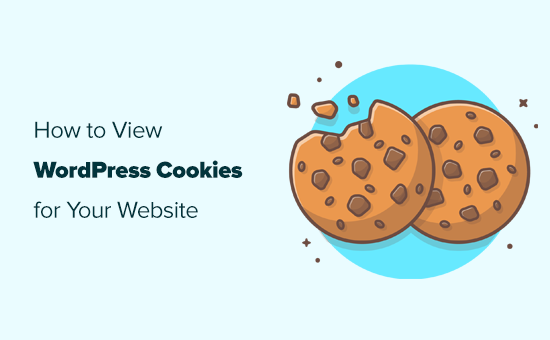
Was sind Cookies?
Cookies sind kleine Dateien mit Daten, die eine Website sendet, um sie im Browser des Nutzers zu speichern. Cookies spielen eine wichtige Rolle im Internet und werden häufig verwendet, um die Benutzerfreundlichkeit zu verbessern.
WordPress verwendet von Haus aus zwei Arten von Cookies.
Erstens gibt es Sitzungscookies. Diese Cookies dienen der Anmeldung und werden für alle angemeldeten Benutzer auf einer WordPress-Website gesetzt.
Dann gibt es noch die Kommentar-Cookies. Diese Cookies werden gesetzt, wenn Nutzer einen Kommentar in Ihrem WordPress-Blog hinterlassen. Ihr Zweck ist es, den Namen, die E-Mail-Adresse und die URL-Informationen des Nutzers zu speichern, damit er sie nicht erneut eingeben muss, wenn er das nächste Mal auf Ihrer Website kommentiert.
Abgesehen von WordPress können auch Plugins und Tools von Drittanbietern Cookies für Ihre WordPress-Website setzen.
Was sind Cookie-Gesetze?
Cookies sind mächtige Werkzeuge, mit denen sich viele Informationen über die Nutzer verfolgen lassen. In Anbetracht der Risiken für die Privatsphäre haben viele Länder und Regionen Gesetze erlassen, die Richtlinien für die Einhaltung der Vorschriften für Website-Betreiber festlegen.
In der Europäischen Union gibt es zum Beispiel die Datenschutz-Grundverordnung und die Datenschutzrichtlinie für elektronische Kommunikation. Auch in Ländern wie Kanada, dem Vereinigten Königreich, Japan und vielen anderen gibt es Gesetze, die von Website-Betreibern verlangen, dass sie die Zustimmung der Nutzer einholen und die Informationen, die sie über die Nutzer sammeln, speichern und verfolgen, offenlegen.
Das ist der Grund, warum Sie auf vielen verschiedenen Websites Cookie-Popups sehen. Mit diesen Bannern können Website-Besitzer die GDPR, Cookie-Gesetze und andere Datenschutzgesetze in verschiedenen Ländern einhalten.
Wie man sieht, welche Cookies von einer WordPress-Website gespeichert werden
Mit allen modernen Webbrowsern ist es einfach, die von den besuchten Websites gesetzten Cookies einzusehen.
Bevor Sie beginnen, sollten Sie sich von Ihrer WordPress-Website abmelden und Cookies und Browsing-Daten löschen. So können Sie sehen, welche Cookies verwendet werden, wenn normale Nutzer Ihre Website besuchen.
Wenn Sie Nutzern die Möglichkeit geben, sich auf Ihrer Website anzumelden, wie z. B. bei einer Website mit Mitgliedschaft oder einem Online-Shop, sollten Sie Ihre Website testen, während Sie als registrierter Nutzer angemeldet sind.
Schauen wir uns an, wie man sehen kann, welche Cookies von einer WordPress-Website gespeichert werden.
Google Chrome
In Google Chrome müssen Sie zunächst Ihre WordPress-Website aufrufen.
Sie müssen auf das Vorhängeschloss-Symbol neben der Adresse Ihrer Website in der Adressleiste des Browsers klicken und dann “Cookies und Website-Daten” auswählen.
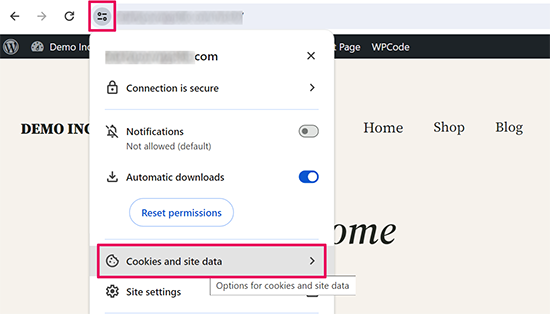
Als nächstes sehen Sie die Anzahl der Websites, die Cookies setzen dürfen.
Klicken Sie auf die Option “Standortdaten des Geräts verwalten”.
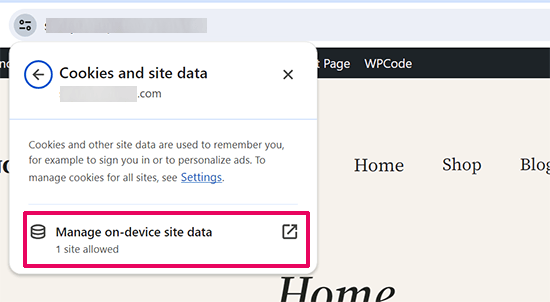
Als nächstes zeigt Google Chrome Ihre eigene Website an, wenn sie Cookies verwendet.
Es zeigt Ihnen auch alle Cookies von Drittanbietern, die von Ihrer Website gesetzt werden.
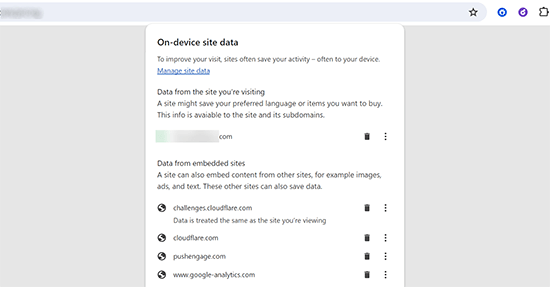
Wie Sie sehen können, zeigt dies nicht, wie viele Cookies von Ihrer Website oder von Domänen Dritter gesetzt werden.
Um diese Kekse zu sehen, müssen Sie ein wenig tiefer graben.
Klicken Sie auf das Drei-Punkte-Menü in der oberen rechten Ecke der Adressleiste des Browsers.
Wählen Sie dann im Browser-Menü die Option Weitere Tools ” Entwicklertools.
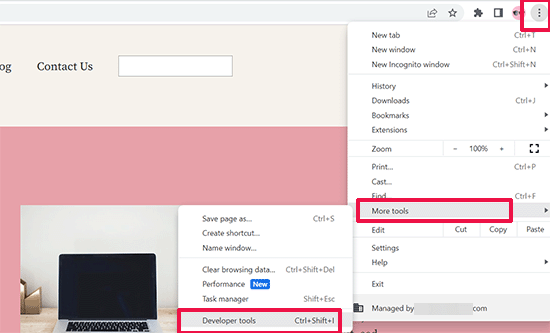
Alternativ können Sie die Entwicklertools auch öffnen, indem Sie mit der rechten Maustaste auf eine beliebige Stelle Ihrer Website klicken und im Browsermenü die Option Inspektion wählen.
Daraufhin wird das Bedienfeld der Entwicklertools geöffnet. Wechseln Sie hier zur Registerkarte “Anwendung” und suchen Sie dann im Abschnitt “Speicher” nach Cookies.
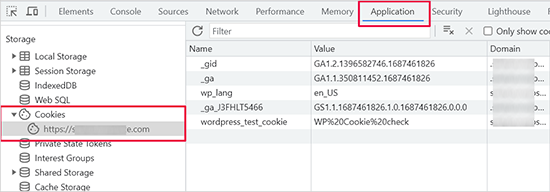
Im Abschnitt “Cookies” sehen Sie die URL Ihrer Website. Wenn Sie darauf klicken, werden Ihnen die von Ihrer Website verwendeten Cookies angezeigt.
Wenn Ihre Website Cookies von Drittanbietern verwendet, wird dort eine weitere Domain aufgeführt. Wenn Sie darauf klicken, wird angezeigt, welche Cookies von Drittanbietern von dieser Domain auf Ihrer Website gespeichert werden.
Sie können auch auf jedes Cookie klicken, um die Daten zu sehen, die es in Ihrem Browser speichert. Die Daten werden in den Entwicklertools als Cookie-Wert angezeigt.
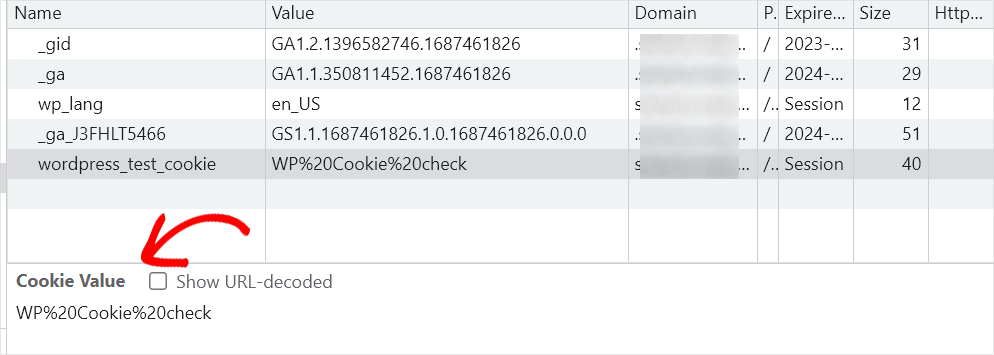
Mozilla Firefox
In Firefox müssen Sie die Website besuchen, die Sie überprüfen möchten, und dann mit der rechten Maustaste auf eine beliebige Stelle klicken, um das Tool “Element prüfen” zu verwenden.
Dadurch wird das Browser-Fenster geteilt, und Sie sehen das Bedienfeld der Entwicklerkonsole. Wechseln Sie von hier aus zur Registerkarte “Speicher” und klicken Sie auf “Cookies”, um alle Cookies anzuzeigen.
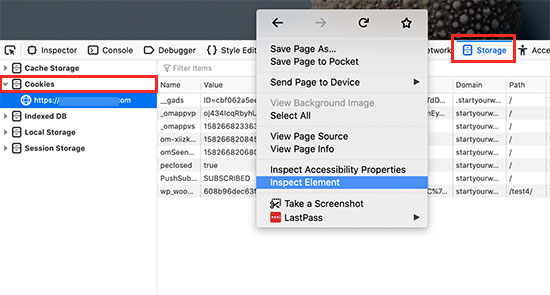
WPConsent Plugin
Eine weitere einfache Möglichkeit zu überprüfen, welche Dienste Cookies auf Ihrer WordPress-Website verwenden, ist die Scan-Funktion des Plugins WPConsent.
Diese Methode ist nützlich für Website-Betreiber, die einen automatisierten Ansatz zur Erkennung von Cookies wünschen.
Zunächst müssen Sie das WPConsent Plugin installieren und aktivieren. Wenn Sie Hilfe benötigen, lesen Sie unsere Schritt-für-Schritt-Anleitung zur Installation eines WordPress Plugins.
Hinweis: Es ist eine kostenlose Version von WPConsent erhältlich. Der kostenlose Scanner erkennt jedoch nur gängige Skripte von Drittanbietern und Kernfunktionen. Um nach beliebten Plugins wie WooCommerce, WPForms und mehr zu scannen, müssen Sie ein Upgrade auf WPConsent Pro durchführen.
Nachdem Sie das Plugin aktiviert haben, gehen Sie vom WordPress-Dashboard aus zu WPConsent ” Scanner. Klicken Sie dann auf den Button “Scan Your Website”.
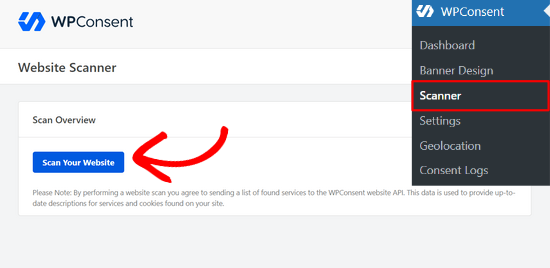
WPConsent scannt dann Ihre gesamte Website nach bekannten Skripten von Drittanbietern, zentralen Funktionen und WordPress Plugins, die möglicherweise Cookies verwenden.
Sobald der Scan abgeschlossen ist, wird eine Meldung angezeigt, die Sie darüber informiert, wie viele Dienste Cookies auf Ihrer Website setzen. Klicken Sie auf den Button “OK”, um fortzufahren.
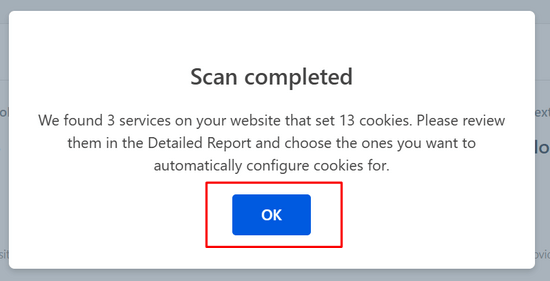
Jetzt können Sie einen detaillierten Bericht über alle Dienste anzeigen, die Cookies auf Ihrer Website setzen, so dass Sie die Verwendung von Cookies leichter verfolgen und verwalten können.
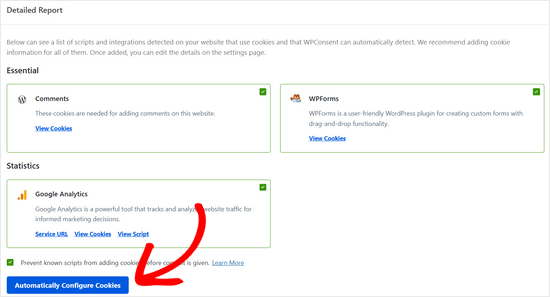
Der Scan schlägt außerdem eine automatische Konfiguration auf der Grundlage dieser Ergebnisse vor. Sie können auf den Button “Cookies automatisch konfigurieren” klicken, um automatisch ein Cookie-Einwilligungsbanner und eine Cookie-Richtlinie mit genauen Informationen über alle erkannten Dienste einzurichten.
Wenn Sie mehr über WPConsent erfahren möchten, können Sie sich unsere ausführliche Rezension zu WPConsent ansehen.
Plugins, mit denen Sie Cookies deaktivieren können
Wenn Sie die von Ihrer WordPress-Website gesetzten Cookies überprüfen, werden Sie feststellen, dass einige Cookies von verschiedenen WordPress-Plugins gesetzt werden, die Sie verwenden.
Als Eigentümer einer Website möchten Sie diese Cookies vielleicht nicht verwenden, um die Cookie-Gesetze in verschiedenen Ländern einzuhalten und Ihre Haftung zu begrenzen.
Allerdings bieten nicht alle WordPress-Plugins einfache Möglichkeiten, Cookies zu deaktivieren und Ihre Website konform zu machen. Hier sind einige der Plugins, mit denen Sie Cookies einfach deaktivieren können, ohne die Plugin-Funktionalität zu beeinträchtigen.
1. MonsterInsights
MonsterInsights ist das beste Google Analytics Plugin auf dem Markt. Es ermöglicht Ihnen die ordnungsgemäße Installation von Google Analytics und die Einrichtung eines EU-Compliance-Addons.
Zunächst müssen Sie das MonsterInsights-Plugin installieren und aktivieren. Weitere Hilfe finden Sie in unserem Artikel über die Installation von Google Analytics in WordPress.
Sobald Sie das Plugin eingerichtet haben, gehen Sie einfach auf die Seite Insights ” Add-ons und installieren Sie das EU Compliance Add-on.
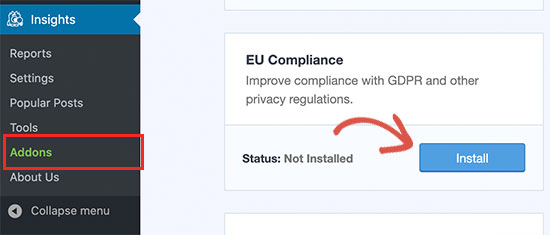
Das Addon ist sofort einsatzbereit, und es gibt keine Einstellungen, die Sie konfigurieren müssten.
Sie können sehen, dass das Addon aktiviert ist, indem Sie die Seite Einblicke ” Einstellungen aufrufen und auf die Registerkarte “Engagement” wechseln.
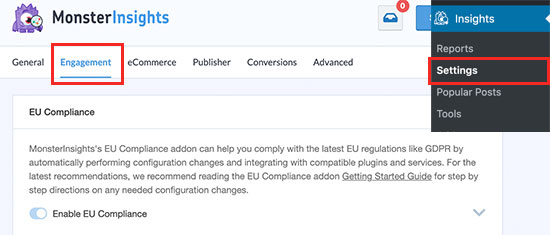
Das Addon anonymisiert nun automatisch IP-Adressen, deaktiviert die Demografie- und Interessenberichte, schaltet das Nutzer- und Autoren-Tracking ab und vieles mehr. Es integriert sich auch automatisch mit den Plugins Cookie Notice und CookieBot.
2. WPForms
WPForms ist das beste WordPress-Kontaktformular-Plugin auf dem Markt. Es ermöglicht Ihnen die einfache Erstellung von GDPR-konformen Formularen für Ihre WordPress-Website.
Zunächst müssen Sie das WPForms-Plugin installieren und aktivieren. Weitere Einzelheiten finden Sie in unserer Schritt-für-Schritt-Anleitung für die Installation eines WordPress-Plugins.
Nach der Aktivierung müssen Sie die Seite WPForms ” Einstellungen besuchen und auf die Registerkarte “Allgemein” wechseln.
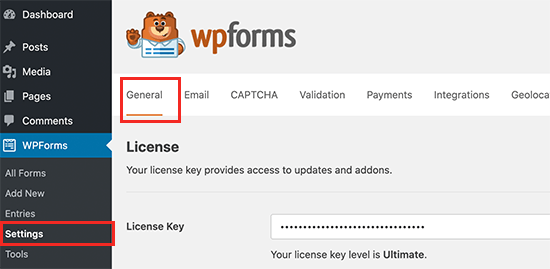
Von hier aus müssen Sie nach unten zum Abschnitt GDPR scrollen.
Aktivieren Sie dann das Kästchen neben der Option “GDPR-Verbesserungen”.
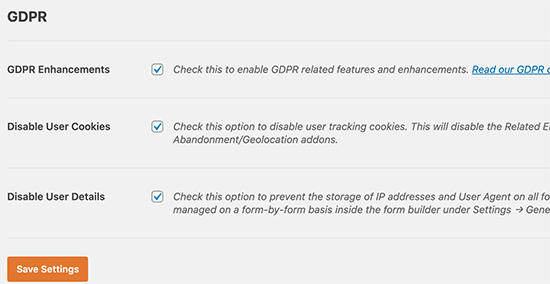
Wenn Sie die Option markieren, wird sie erweitert, und Sie sehen die Möglichkeit, Benutzer-Cookies und Benutzerdetails für alle Formulare zu deaktivieren.
WPForms ermöglicht es Ihnen auch, einzelne Formulare GDPR-konform zu gestalten. Weitere Details finden Sie in unserem Artikel über die Erstellung GDPR-konformer Formulare in WordPress.
3. OptinMonster
OptinMonster ist die beste Lead-Generierungssoftware auf dem Markt. Sie hilft Ihnen, GDPR-konforme Optin-Formulare und Lead-Kampagnen für Ihre Website zu erstellen.
Damit können Sie ganz einfach eine Datenschutzrichtlinie mit einem anpassbaren Kontrollkästchen hinzufügen. Die Benutzer können das Formular erst dann abschicken, wenn sie das Kästchen markiert haben. Außerdem können Sie das Double Optin für Ihre Formulare aktivieren.
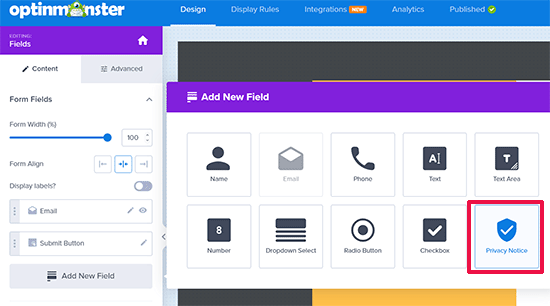
Außerdem können Sie mit OptinMonster Besucher anhand ihres Standorts ansprechen. Auf diese Weise können Sie sicherstellen, dass Sie Kunden in EU-Ländern GDPR-konforme Optins zeigen.
OptinMonster erstellt nur Cookies, um die Nutzererfahrung auf Ihrer Website zu verbessern, und diese Cookies können nur für das Tracking vor Ort verwendet werden.
4. Ballon zerschlagen
Smash Balloon ist das beste Social-Media-Plugin für WordPress-Websites. Es ermöglicht Ihnen, Social Media Feeds zu erstellen, die mit den Cookie- und GDPR-Gesetzen konform sind.
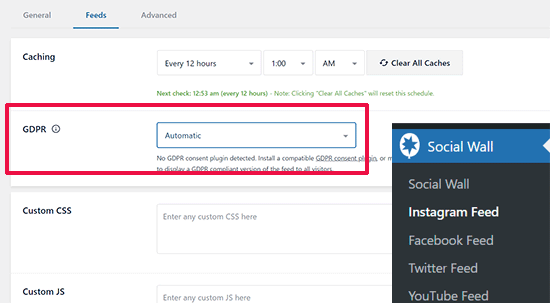
Das Plugin erkennt, ob Sie ein Cookie-Benachrichtigungs-Plugin aktiviert haben, und hält dann alle Cookies zurück, bis der Benutzer seine Zustimmung gibt.
Weitere Möglichkeiten zur Einhaltung von Cookie-Gesetzen für WordPress-Websites
Es liegt in der Verantwortung des Website-Besitzers, die Cookies-Gesetze in den verschiedenen Regionen einzuhalten. Hier sind einige grundlegende Schritte, um Ihre Website gesetzeskonformer zu machen.
1. Hinzufügen einer Seite mit Datenschutzrichtlinien
Eine Seite zur Datenschutzerklärung ist gesetzlich erfordert, um die Datenschutz- und Cookie-Gesetze in verschiedenen Regionen einzuhalten.
Wenn Sie WPConsent verwenden, kann es automatisch eine detaillierte Cookie-Richtlinie generieren, die den Zweck, die Dauer und den Typ jedes Cookies dokumentiert und die Sie mit einem einfachen Shortcode in Ihre Seite zum Datenschutz einfügen können.
In unserer Anleitung erfahren Sie, wie Sie Ihrer WordPress-Website ganz einfach eine Seite mit einer Datenschutzerklärung hinzufügen können.
2. Installieren Sie ein Cookie-Benachrichtigungs-Plugin
Plugins für die Cookie-Benachrichtigung zeigen auf Ihrer Website einen Hinweis auf die Verwendung von Cookies an und holen die Zustimmung der Benutzer ein.
WPConsent ist eines der besten Plugins für Cookie-Benachrichtigungen auf dem Markt, und wir verwenden es auf der WPBeginner-Website, um auf einfache Weise ein individuelles Cookie-Zustimmungs-Popup anzuzeigen.
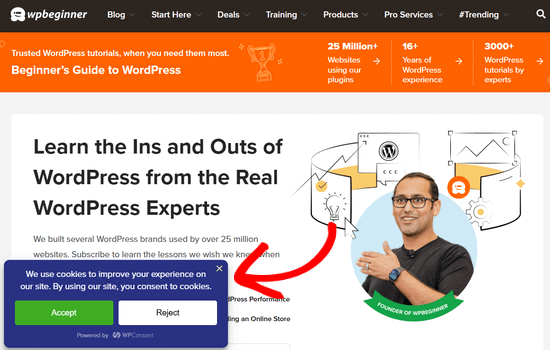
Im Gegensatz zu den meisten Plugins, die nur Warnungen anzeigen, schützt WPConsent die Privatsphäre der Benutzer, indem es alle Tracking-Skripte und Cookies automatisch blockiert, bis die Besucher ihre Zustimmung geben.
Eine Schritt-für-Schritt-Anleitung zum Hinzufügen eines Cookies-Popups in WordPress finden Sie in unserem Tutorial.
Weitere Optionen finden Sie in unserer Liste der besten WordPress-GDPR-Plugins zur Verbesserung der Compliance.
3. Achten Sie auf Plugins und Tools, die Cookies verwenden
Überprüfen Sie die Cookies Ihrer Website, um sicherzustellen, dass Sie jedes Cookie mit einem installierten Plugin und Tool auf Ihrer Website verbinden können. Wenn Sie neue WordPress-Plugins oder Tools von Drittanbietern installieren, sollten Sie prüfen, ob diese Optionen haben, um sie GDPR- und Cookie-konform zu machen.
Wie bereits erwähnt, können Sie WPConsent Pro auch verwenden, um Ihre Website regelmäßig nach neuen Cookies oder Tracking-Skripten zu durchsuchen, die von Plugins und Werkzeugen hinzugefügt werden können.
Diese automatische Funktion hilft Ihnen, ein aktuelles Verzeichnis aller auf Ihrer Website verwendeten Cookies zu führen und die Einhaltung der Datenschutzgesetze zu gewährleisten.
Wir hoffen, dass dieser Artikel Ihnen geholfen hat, zu erfahren, wie Sie überprüfen können, ob Ihre WordPress-Website Cookies verwendet, und wie Sie Ihre Website mit den Cookie-Gesetzen konform machen können. Vielleicht interessieren Sie sich auch für unseren WordPress-Sicherheitsleitfaden und unsere Expertenauswahl für die besten WordPress-Sicherheits-Plugins zum Schutz Ihrer Website und Ihrer Nutzerdaten.
Wenn Ihnen dieser Artikel gefallen hat, dann abonnieren Sie bitte unseren YouTube-Kanal für WordPress-Videotutorials. Sie können uns auch auf Twitter und Facebook finden.





Have a question or suggestion? Please leave a comment to start the discussion.